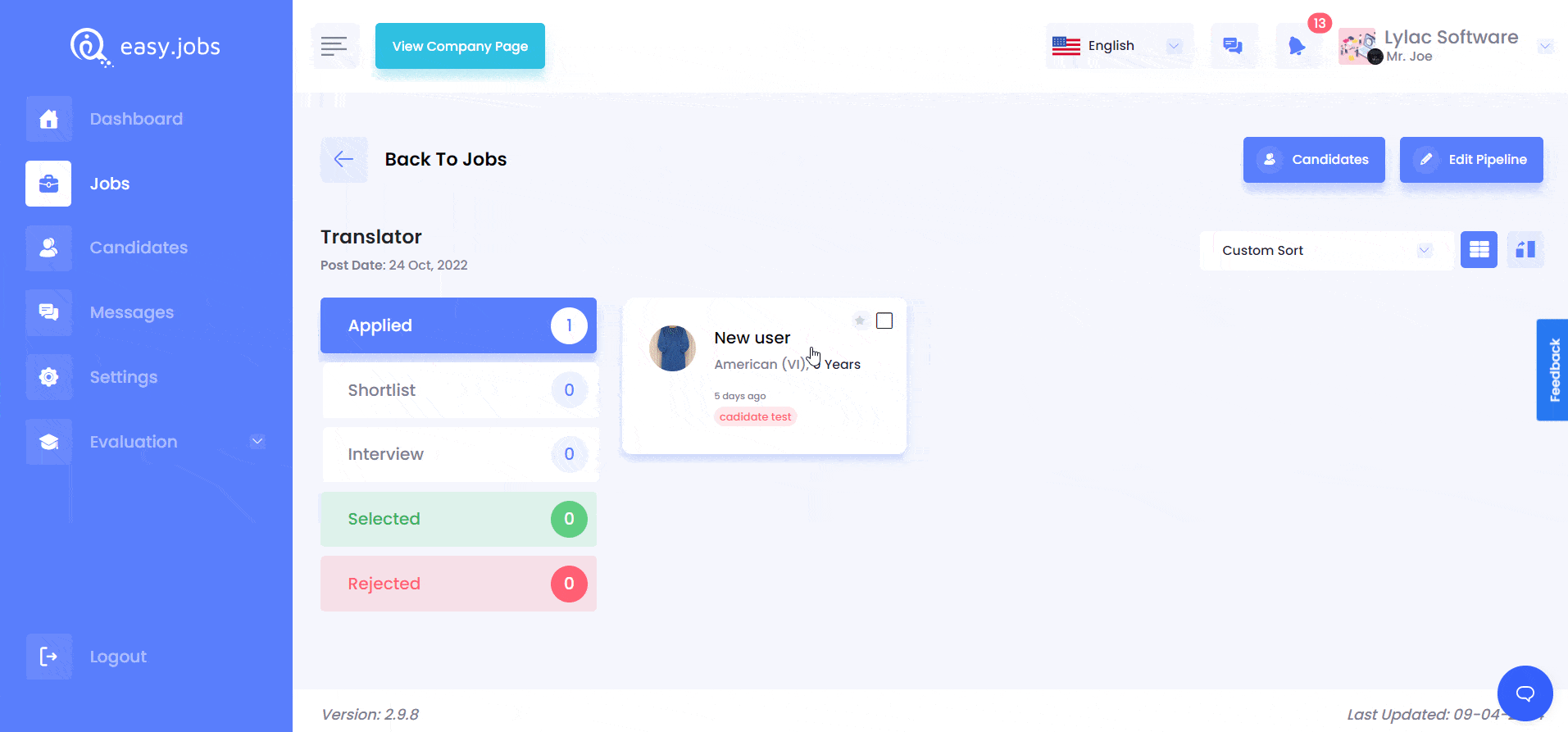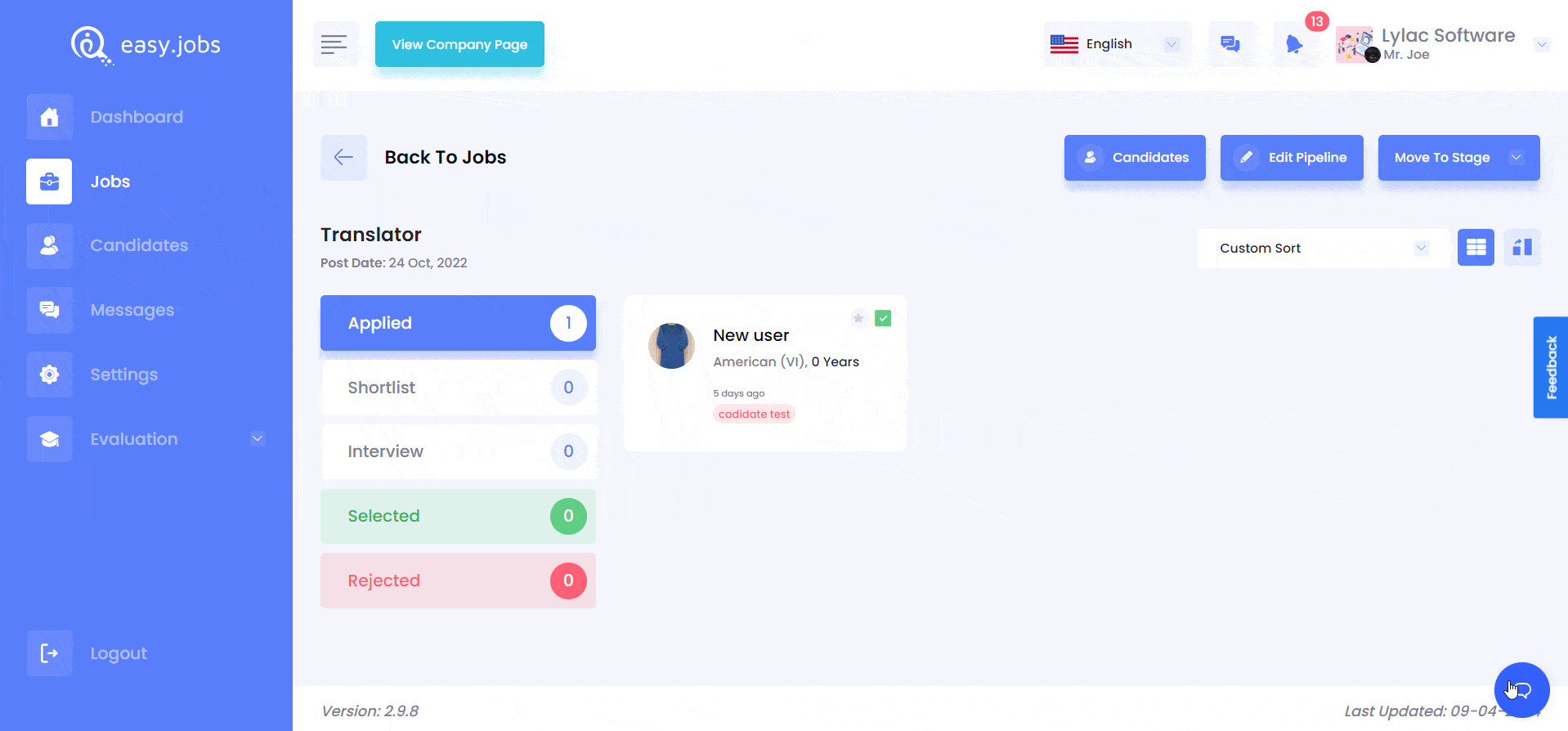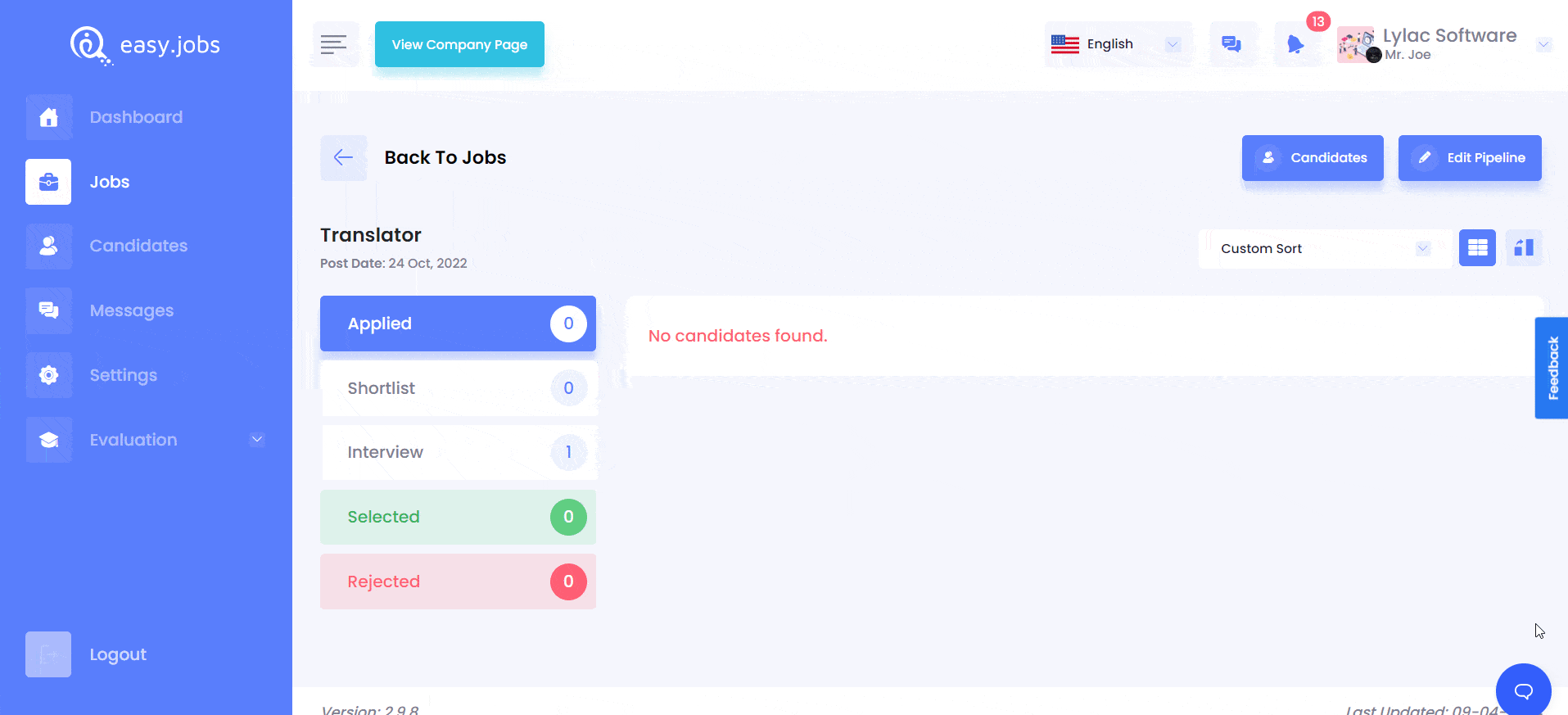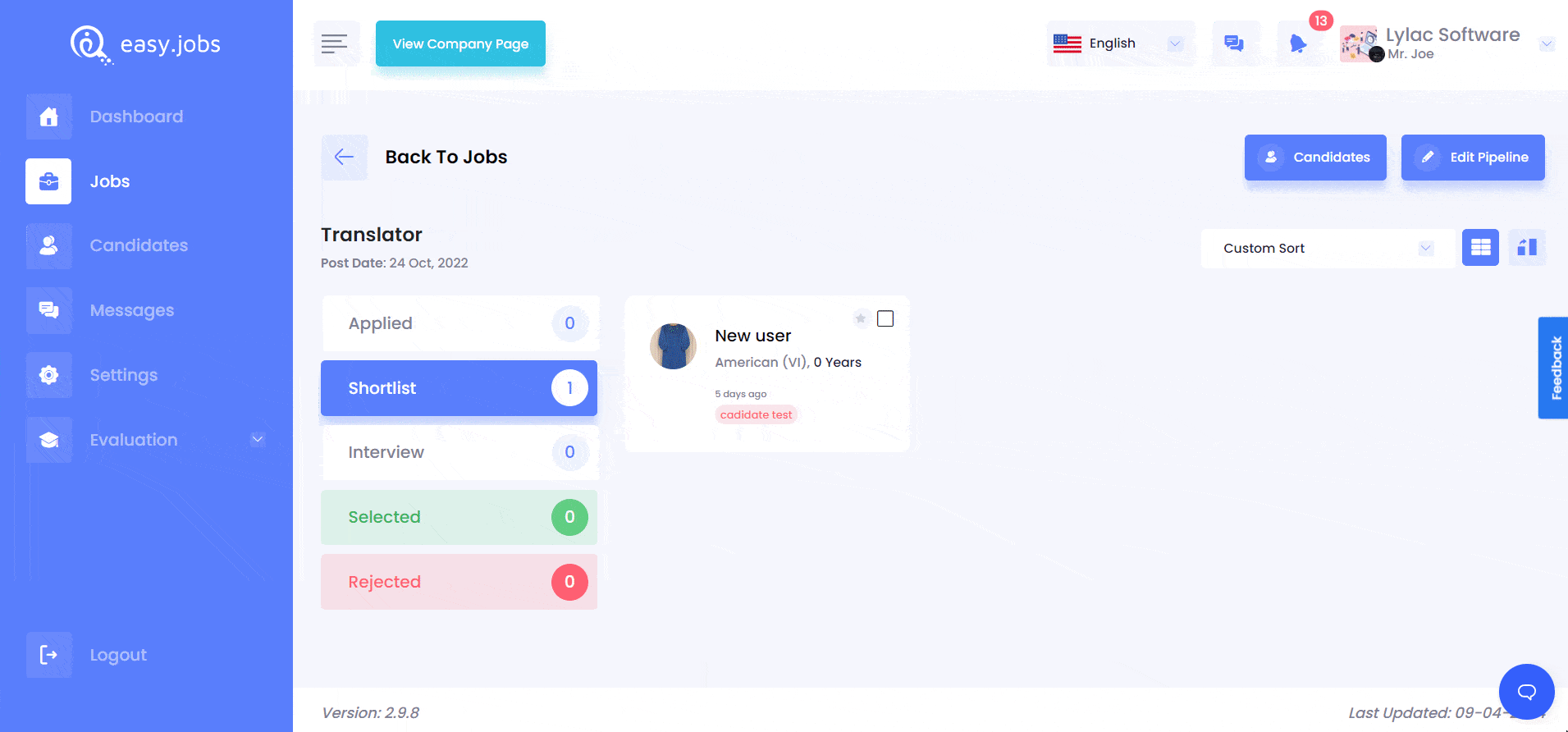- ¿Cómo administrar candidatos desde el tablero de canalización de easy.jobs?
- Vista de cuadrícula del tablero de canalización de trabajos
- Vista de lista del tablero de canalización de trabajos
- Haga clic en el icono azul del lado derecho para ir a la vista de lista del tablero de canalización de trabajos. Cada tubería permanece en formato de columna y, si lo desea, puede arrastrar y soltar candidatos entre las etapas de la tubería. También puede reorganizar los pedidos de los candidatos aquí.
Si está ejecutando campañas de publicación de empleo en easy.jobs, puede ordenar y gestionar los candidatos de la tablero de canalización de trabajo en un lugar. Esta característica mejora la accesibilidad y la flexibilidad en su proceso de contratación.
¿Cómo administrar candidatos desde el tablero de canalización de easy.jobs? #
Siga esta guía paso a paso para gestionar candidatos desde el panel de puestos de trabajo de la lista de vacantes.
Paso 1: Inicia sesión en tu Tablero de Easy.Jobs. Desde allí, navegue a un puesto de trabajo activo en el que desee administrar la cartera de candidatos. Allí encontrará todos los candidatos aplicados.
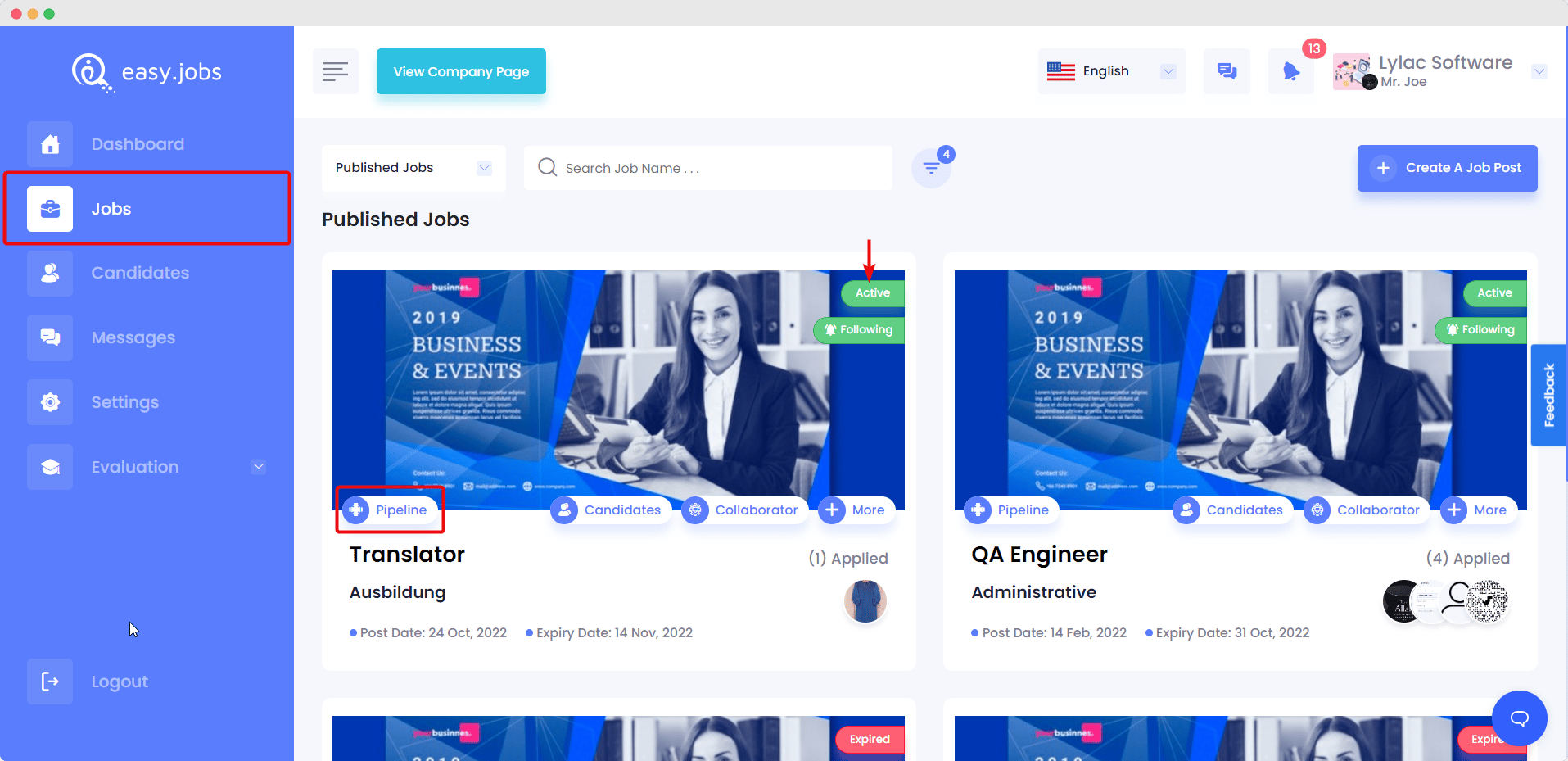
Paso 2: En su puesto de trabajo, hay dos tipos de vistas disponibles para la canalización de los candidatos. Averigüemos cómo administrar candidatos desde ambas vistas de tablero de canalización.
Vista de cuadrícula del tablero de canalización de trabajos #
De forma predeterminada, el tablero de canalización de trabajos permanece en vista en cuadrícula. Desde la vista de cuadrícula, encontrará canalizaciones en un lado y candidatos en el otro lado. Arrastrando y soltando, puede personalizar la serie del candidato para su flexibilidad.
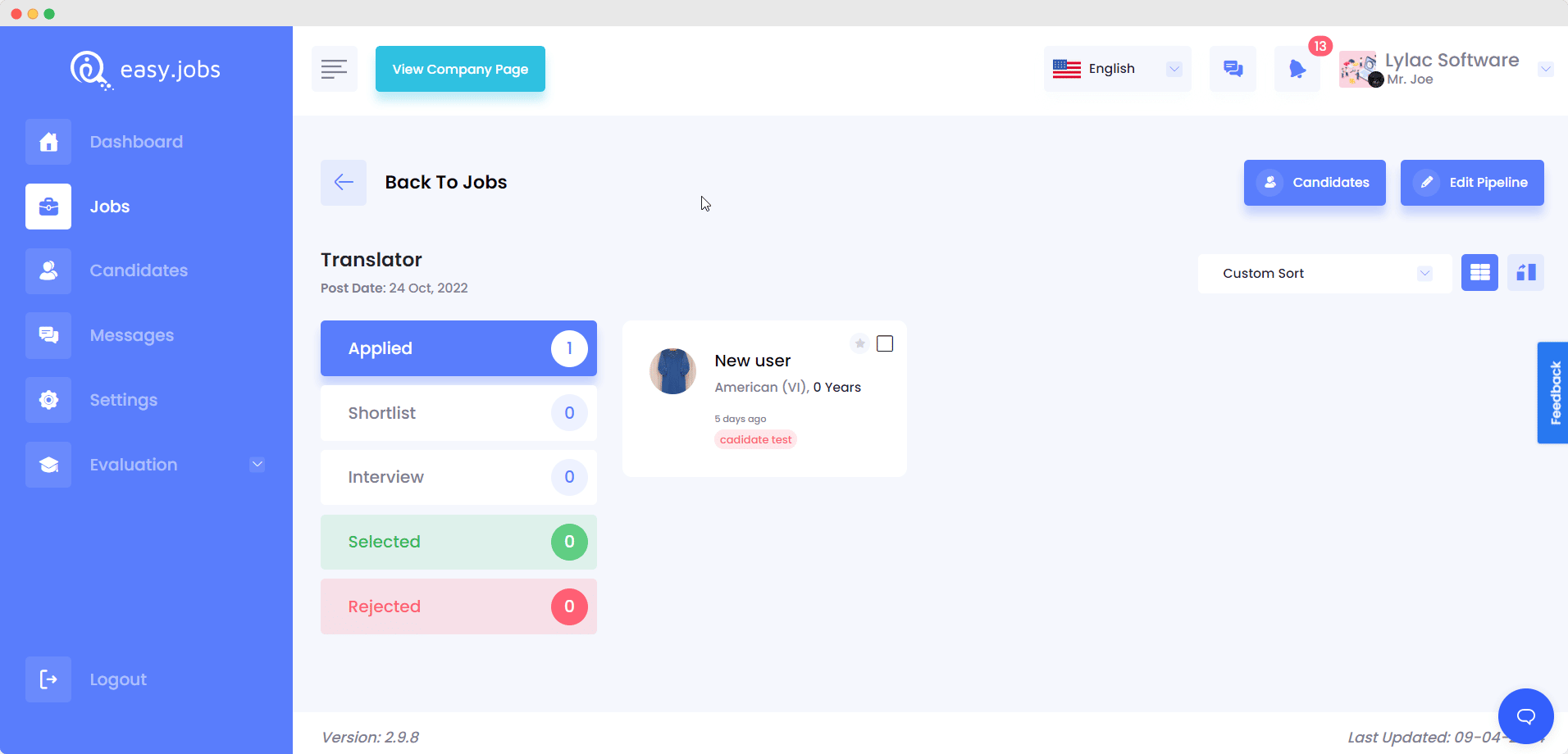
Además, puede enviar fácilmente clientes solicitados en diferentes embudos simplemente arrastrando y soltando. Los candidatos pueden ser redirigidos a la canalización anterior en cualquier momento en el mismo proceso.
Puede tomar acciones masivas sobre los candidatos y pasar a otra etapa. Para hacerlo, seleccione las tarjetas de uno o varios candidatos sobre las que desea realizar una acción.
Después, pulsa el 'Mover al escenario' botón que aparecerá con un menú desplegable que muestra su tubería preferida.
Vista de lista del tablero de canalización de trabajos #
Haga clic en el icono azul del lado derecho para ir a la vista de lista del tablero de flujo de trabajo. Cada tubería permanece en formato de columna y, si lo desea, puede arrastrar y soltar candidatos entre las etapas de la tubería. También puede reorganizar los pedidos de los candidatos aquí. #
Cuando mueve candidatos a la etapa final como Seleccionado o Cancelar, automáticamente Candidato a bordo Se abrirá el modal de plantilla de correo electrónico o el modal de plantilla de correo electrónico de rechazo. Es necesario mencionar que debe configurarlos antes desde Ajustes del correo electrónico.
Así de fácil puede completar su proceso de contratación y administrar la incorporación de nuevos empleados desde el tablero de flujo de trabajo en easy.jobs.
Si necesita ayuda, no dude en Contáctenos o únete a nuestro amistoso Comunidad de Facebook.